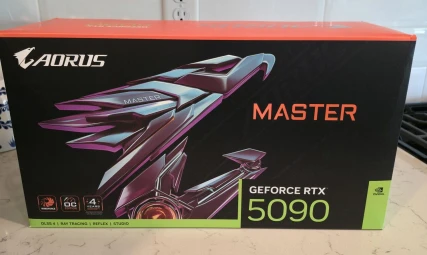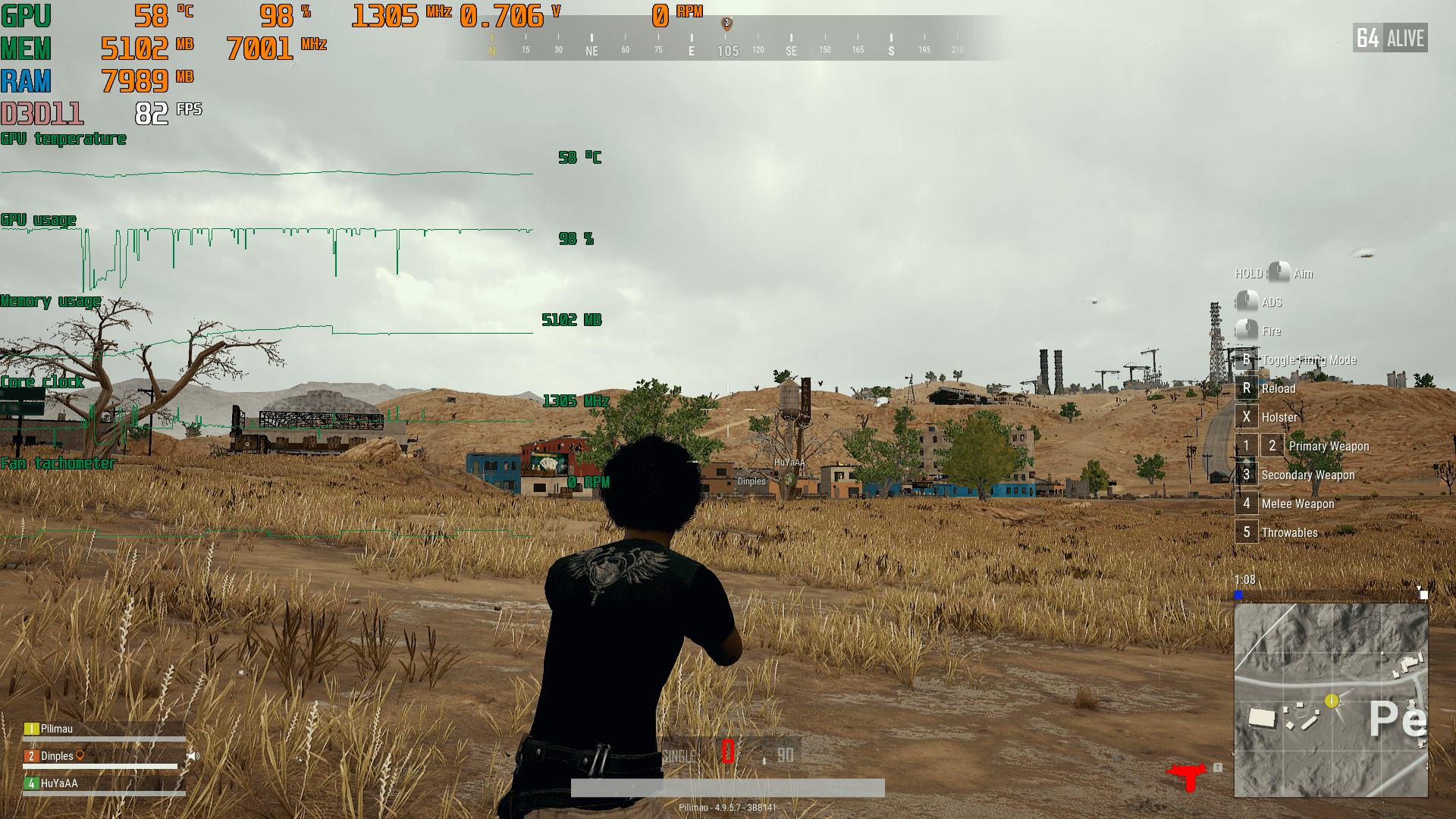
كيف تقوم بعمل بروفايل كسر السرعة باستخدام MSI Afterburner
كيف تقوم بعمل بروفايل كسر السرعة باستخدام MSI Afterburner
هل تساءلت يوماً عن كيفية عمل بروفايل في تطبيق كسر السرعة والتحكم في البطاقة الرسومية الشهير MSI Afterburner لتستطيع بذلك تحديد اعدادات معينة لكسر السرعة مع تطبيقات معينة عندما تحتاج لذلك عن طريق الضغط على زر معين؟ . سنستعرض لك كيف تقوم بذلك في الخطوات القادمة . مع كل من البطاقات الرسومية gpu من NVIDIA و AMD .
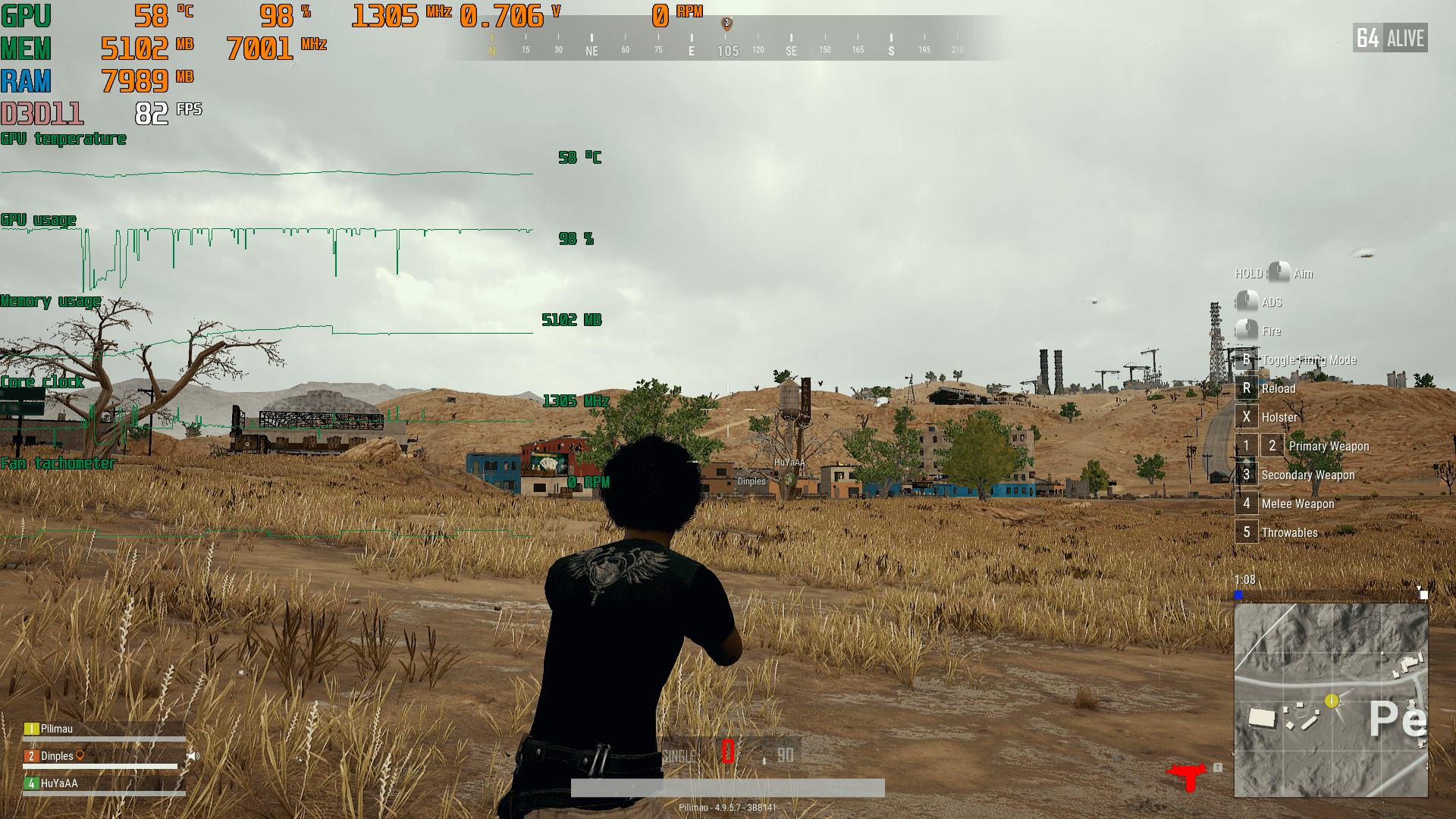
أولاً قم بتنزيل البرنامج من الرابط هذا وبعد ذلك قم بتنصيبه على جهازك .
ثانياً قم بفتح التطبيق وسترى أمامك الاعدادات الخاصة بسرعة المراوح وأيضاً كسر سرعة البطاقة ، قم بتحديد الاعدادات الخاصة بكسر السرعة التي تريدها من التطبيق ، تأكد من أنك تقوم بزيادة هذه الاعدادات شيئاً فشيئاً للحصول على كسر سرعة ثابت .
ثالثاً بعد ان تحدد الاعدادات الخاصة بكسر سرعة البطاقة التي تريدها يمكنك الدخول على باقي اعدادات البطاقة من خلال زر الترس الموجود في المنتصف والذي سيحولك على الاعدادات العامة للتطبيق مثل سرعة المراوح و أداة التعليمات التي تقوم بعرض المعلومات الخاصة بالبطاقة الرسومية مثل سرعة البطاقة الرسومية ودرجة حرارتها وما الى ذلك .
رابعاً بعد أن تحدد باقي الاعدادات التي تريدها (لا تقلق سنوضح لك في موضوع قادم كيف تقوم بذلك أيضاً) ، قم بالانتقال الى النافذة قبل الأخيرة في النوافذ الموجودة (Profiles) ، يمكنك ذلك عن طريق السهم في أعلى يمين النافذة الخاصة بالبرنامج .
خامساً بعد الدخول لهذه النافذة ستجد بعض الخيارات المختلفة مثل profile content والتي يمكنك منها تحديد المعلومات التي تريد لهذا الprofile حفظها مثل اعدادات العتاد hardware settings أو اعدادات المعلومات التي يتم عرضها على الشاشة monitoring setting .
سادساً بعد تحديد هذا الجزء سترى أسفل منه global profile hotkeys ، وهي عبارة عن تحديد أزرار سريعة للوصول للخمسة ملفات الشخصية التي يمكن تسجيلها على التطبيق (والتي بالمناسبة يمكنك تسجيلها من النافذة الرئيسية التي تقوم فيها بكسر سرعة البطاقة كما أشرنا في البداية) . قم بتحديد أزرار سريعة لكل من هذه المفات الشخصية أو profiles لكي تستطيع بعد ذلك تغيير اعدادات كسر السرعة أثناء اللعب .